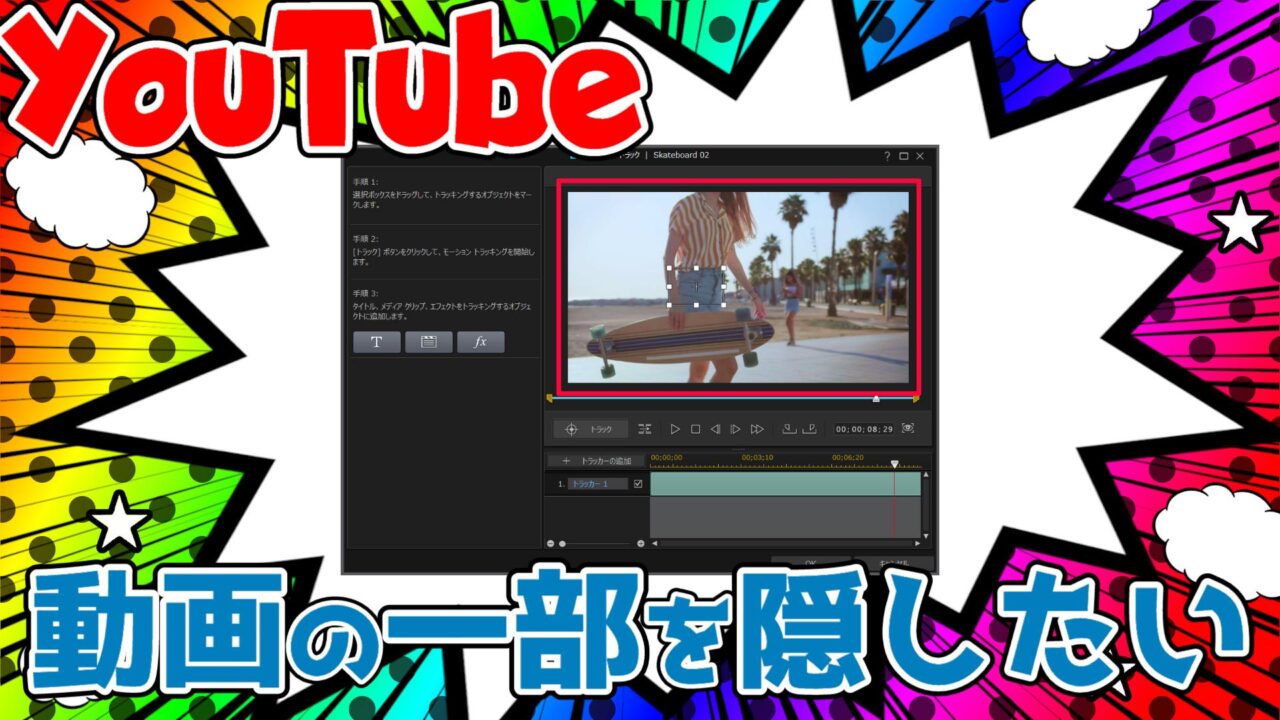こんにちは。ケロケロです。
YouTubeなどの動画サイトへ動画をアップロードする場合、「動画の一部分にボカシ・モザイクを入れたい」なんて場面も、あると思います。
だがしかし!
動画は動きます。
つまり、ボカシを入れたい一部分も、動いているわけです。
写真などの静止画なら、まだしもだ…
動いている一部分に対して、ボカシを追従させるなんて無理でしょうが…
と、あきらめていませんか?
あきらめないでっ!
真〇みきか
動画編集ソフトPowerDirectorの「モーショントラック」という機能を使えば、ボカシ・モザイクを入れたい部分を自動で追尾してくれます。
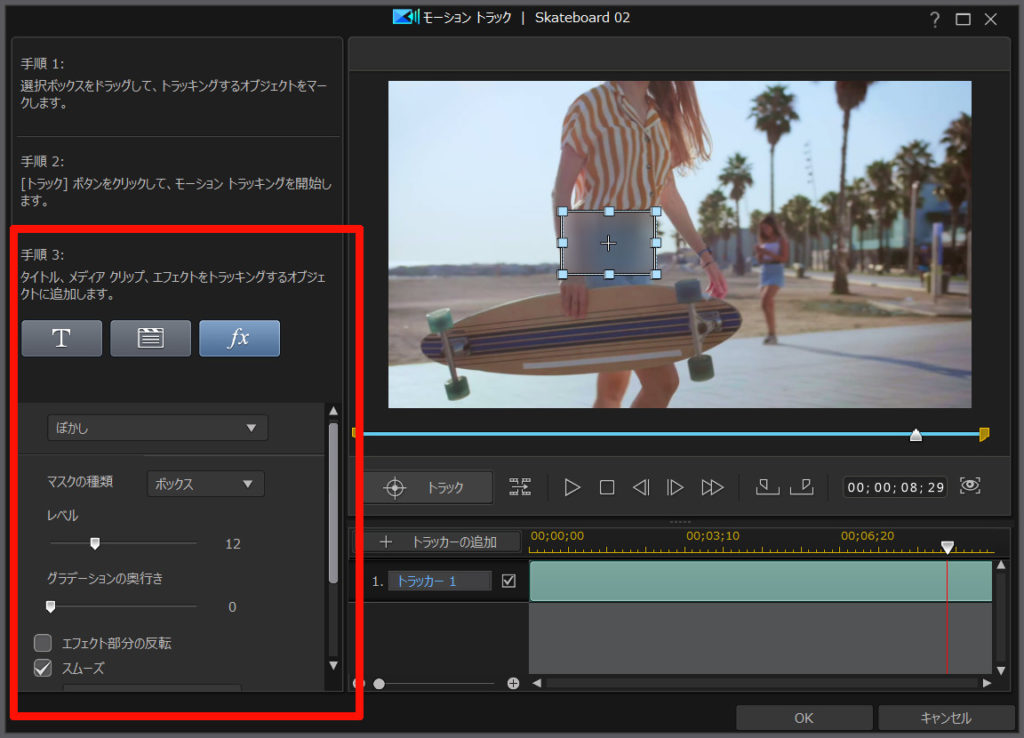
決してやましい気持ちではありませんが、例として女性の腰元をモーショントラックで設定すると自動的に女性の動きに合わせてボカシが追従されますが決してやましい気持ちではありません。
やましさしかない
例えば…コチラの動画↓
子供の顔をモーショントラックで隠しいます。画像で隠してますが、ボカシ・モザイクと同じやり方です。
…というわけで今回は、YouTubeにアップする動画で、自動的にボカシ・モザイクを追従してくれる「モーショントラック」についてまとめます。
ぜひ参考にしてみてね。
モーショントラックで、隠したい部分を自動追尾させる
モーショントラックは、動画中の一部分をトラッカーと呼ばれる枠で自動追尾する機能です。

動画が選択されている状態で、[ツール] – [モーショントラック]を開きます。
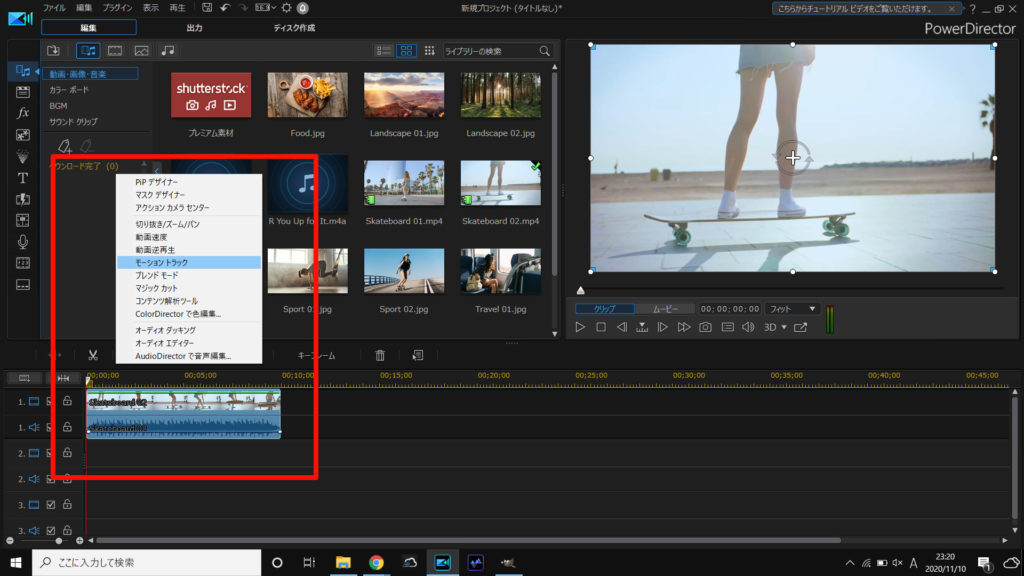
モーショントラックが開いたら、追尾させたい箇所に枠を合わせて、トラックボタンを押します
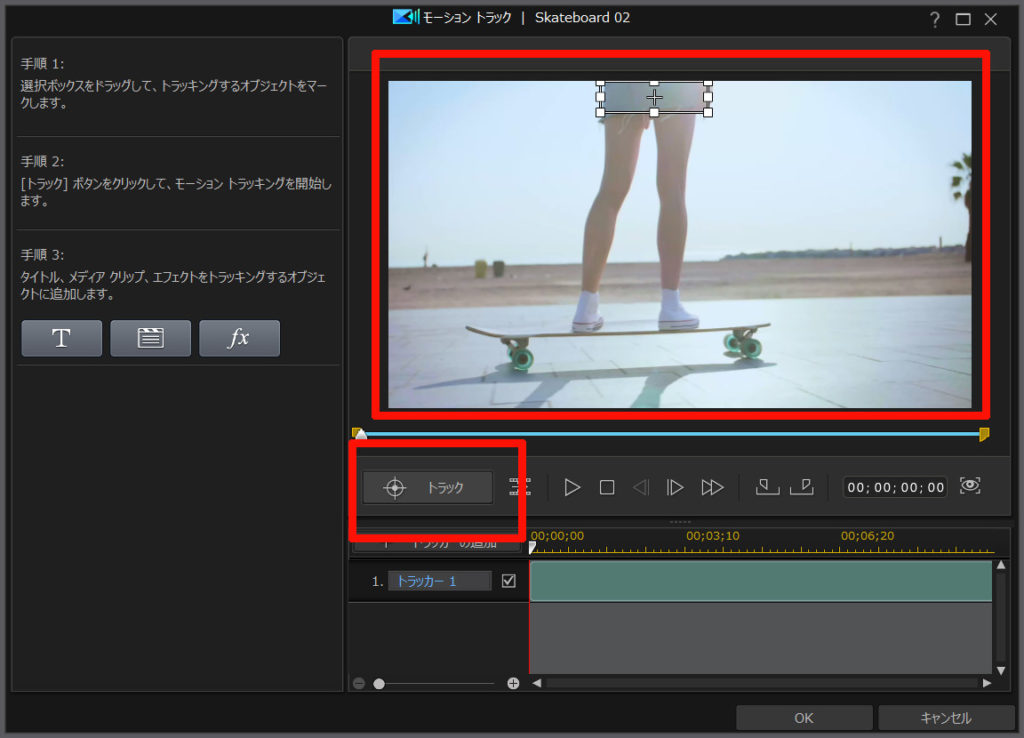
トラックボタンを押すことで、枠が自動追尾してくれます。
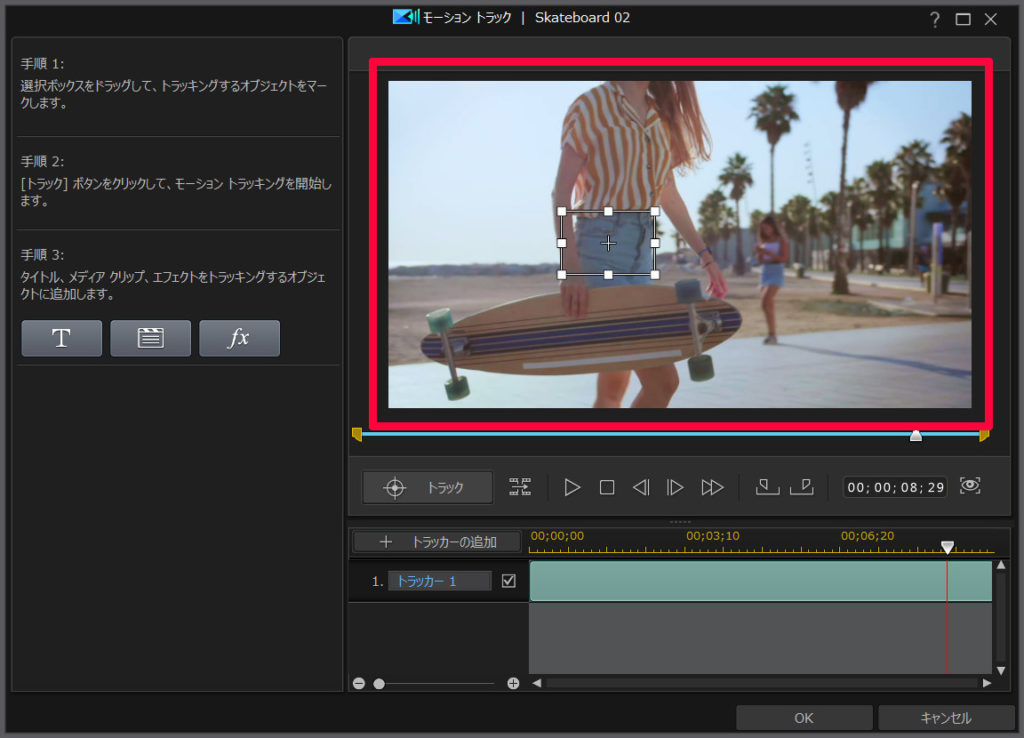
枠の上を別の対象物が通過した場合など、トラッカーがズレることもあります。
その場合は、ズレたタイミングで再度トラックしてやると微調整できます。
トラックできたら、トラッカーに追加するエフェクトを選びます。
ここでは、ぼかしを選びました。
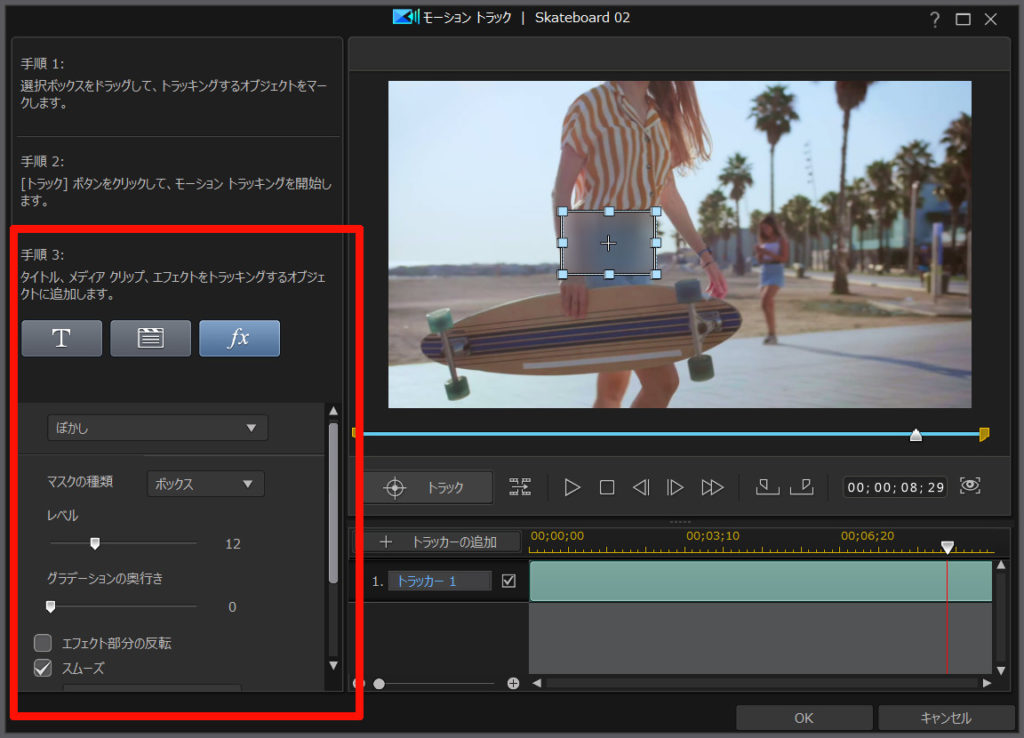
トラッカーに選べるエフェクトは、ぼかし以外にもモザイク・テキスト・画像など選ぶことができます。
モーショントラックの追尾機能は便利ですが、以下のような状況だと、追尾しきれない場合もあります。
- 動画の動きが激しすぎる
- トラッカーに設定した追尾対象の上を、別の何かが横切る
…とはいえ、自分で1フレームずつボカシを設定することを考えれば、遥かに簡単です。
追尾機能がズレた時点で、トラッカーを調整してやれば、引き続き追尾できます。
まとめ。手軽にボカシ・モザイクを追加するなら、モーショントラックが便利
YouTubeは、誰でも見ることができます。
…であれば、例えば自分の顔が映っていたり、個人情報が映り込んでいたり、第3者の顔が映っていたり…
などなど、隠したい部分があります。
そんな時は、PowerDirectorのモーショントラックで隠したい部分を追尾させれば、一部だけにボカシやモザイクを追加できます。
自分で1フレームずつ設定することを思えば、遥かに簡単に作業できます。
ぜひ試してみてください。
YouTubeを運営していくなら、コチラの記事もオススメです。